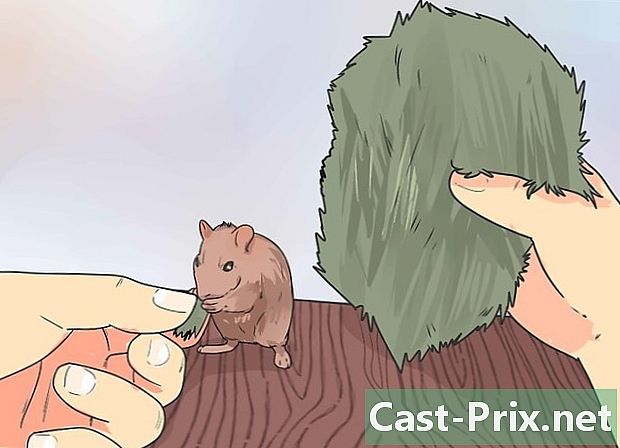如何在Excel中锁定单元格
作者:
Robert Simon
创建日期:
17 六月 2021
更新日期:
24 六月 2024

内容
本文内容:锁定和保护单元格:Excel 2007和Excel 2010锁定和保护单元格:Excel 2003
为避免无意中更改Excel中单元格的数据和公式,建议您锁定它们。一旦您的牢房被锁定并受到保护,发起锁定程序的人员可以随时将其解锁。请按照以下说明锁定和保护电子表格中的单元格。这些说明适用于2010、2007和2003版本的Microsoft Excel。
阶段
方法1:锁定和保护单元格:Excel 2007和Excel 2010
-

打开要锁定单元格所在的Excel电子表格。 -

选择您要锁定的一个或多个单元格。 -

右键单击相关单元格,然后选择“单元格格式”。 -

单击“保护”选项卡。 -

检查“锁定”选项。 -

按“确定”确认。 -

单击Excel电子表格顶部的“修订”选项卡。 -

单击“修改”部分中的“保护表”按钮。 -

检查选项“保护工作表和锁定单元格的内容”。 -

在“密码以删除对工作表的保护”部分中输入密码。 -

按“确定”确认。 -

在“确认密码”窗口中再次输入密码。 -

按“确定”确认。 您选择的单元格现已锁定并受到保护。要解锁它们,您将必须重新选择它们并输入刚刚定义的密码。
方法2:锁定并保护其单元格:Excel 2003
-

打开要锁定单元格所在的Excel电子表格。 -

选择您要锁定的一个或多个单元格。 -

右键单击相关单元格,然后从下拉菜单中选择“单元格格式”。 -

单击“保护”选项卡。 -

检查“锁定”选项。 -

点击“确定”按钮。 -

单击Excel文档上方任务栏上的“工具”选项卡。 -

从建议的选项列表中选择“保护”。 -

点击“保护工作表。 » -

检查选项“保护工作表和锁定单元格的内容”。 -

在“密码以删除工作表保护”部分中输入密码,然后单击“确定”。 -

在“确认密码”窗口中再次输入密码。 -

按“确定”确认。 您选择的单元格现已锁定并受到保护。要解锁它们,您将必须重新选择它们并输入刚刚定义的密码。